La fonction d'ajustements financiers d'Owl vous permet d'apporter facilement des modifications aux factures sans avoir à supprimer la facture et à la recréer, ou à supprimer des sessions entières et à reprogrammer pour mettre à jour le montant facturé.
Les ajustements financiers sont utiles lorsque vous avez émis une facture à un client et qu'il existe un litige quant au montant facturé. Le client peut remarquer qu'il a été surfacturé ou vous devrez peut-être ajuster le montant à des fins d'assurance. La facture d'origine peut être modifiée, le montant facturé d'origine étant soit diminué, soit augmenté selon les besoins. Les ajustements financiers peuvent également être utilisés pour « pardonner » les montants impayés que le client ne paiera pas lorsque vous n'utiliserez pas l'option Activer/Désactiver les créances irrécouvrables pour annuler le montant dû.
Ajustements financiers sur factures impayées
Pour ajuster le montant facturé sur la facture d'un client, ouvrez son profil et accédez à Finances > Factures. Parcourez les factures pour trouver la bonne. Sélectionnez la facture, puis cliquez sur le bouton Ajuster : 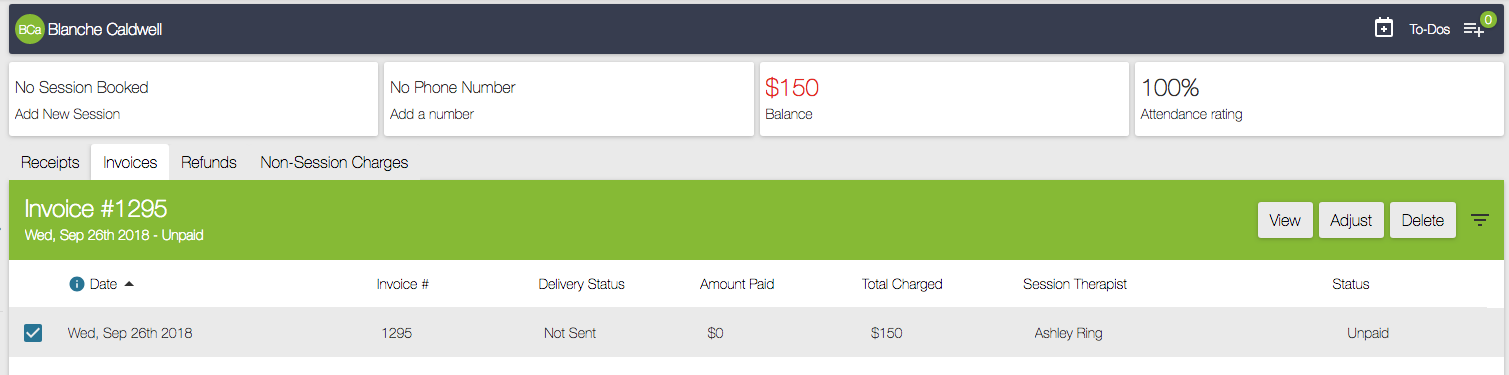
La fenêtre Ajustement du solde s'ouvre et affiche tous les éléments de ligne inclus dans la facture : 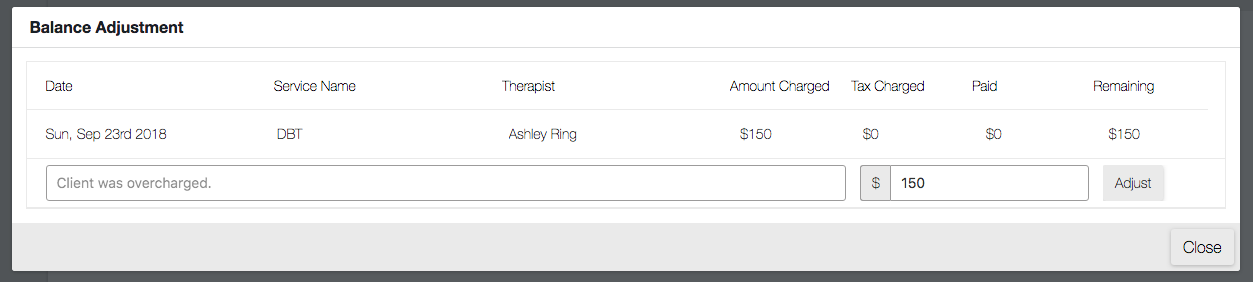
Vous verrez le montant facturé actuel pour l'article et pourrez saisir dans le champ le nouveau montant facturé que vous facturerez au client pour cette facture. Vous pouvez augmenter ou diminuer le montant facturé selon vos besoins, et vous pouvez également ajouter un bref commentaire expliquant pourquoi cet ajustement est effectué, ce qui est utile lors de la révision de la transaction à l'avenir ou lors de la création d'un rapport.
Lorsque vous avez saisi un montant, le bouton Ajuster à côté devient bleu et cliquable : 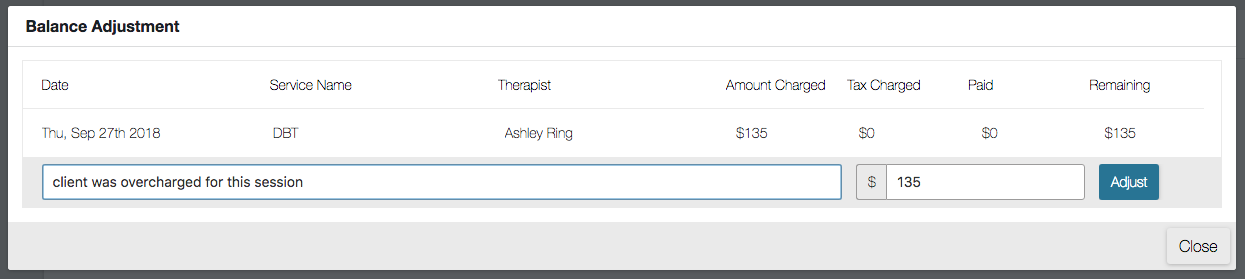
Cliquez sur ce bouton pour terminer le réglage.
Remarque : lorsque vous effectuez des ajustements, n'oubliez pas que vous ajustez le montant facturé pour la séance avant taxes. S'il s'agit d'un article taxé, les taxes seront calculées à nouveau en fonction du montant facturé ajusté que vous avez saisi. Par exemple, si vous avez initialement facturé un service à 150 $, les taxes ont été calculées sur 150 $. Si vous ajustez le montant facturé de 150 $ à 135 $, les taxes seront désormais calculées sur 135 $ comme montant facturé.
Ajustements financiers sur les factures partiellement payées
Si vous avez émis une facture à un client et qu'il en a déjà payé une partie, mais que vous contestez ensuite le montant restant et que vous décidez de procéder à un ajustement, vous pouvez suivre les mêmes étapes que précédemment. Ouvrez le profil du client et accédez à Finances > Factures. Parcourez les factures pour trouver la bonne, puis sélectionnez la facture et cliquez sur le bouton Ajuster : 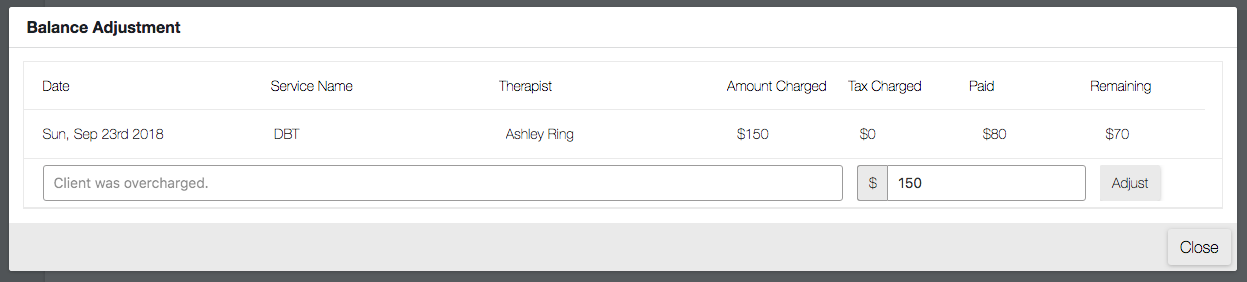
Vous remarquerez que la colonne Payé indique le montant qui a été payé sur la facture jusqu'à présent et que la colonne Restant indique le solde restant dû, c'est-à-dire le montant facturé d'origine moins les paiements déjà effectués. Lorsque vous effectuez un ajustement sur une facture partiellement payée, vous ne pouvez pas saisir un montant inférieur au montant payé. Dans l'exemple ci-dessus, le client a été initialement facturé 150 $ et il a déjà payé 80 $ du solde. Par conséquent, vous devez saisir un montant égal ou supérieur à 80 $. Vous ne pouvez pas ajuster un montant inférieur au montant payé, car cela créerait un solde de facture négatif.
Le bouton Ajuster ne devient cliquable que si vous avez saisi un montant valide pour l'ajustement.
Cette facture a été ajustée de 150 $ à 120 $. Étant donné que 80 $ du solde dû ont déjà été payés, le montant restant est désormais de 40 $ au lieu de 70 $, qui était auparavant basé sur le montant facturé d'origine : 
Cliquez sur le bouton Ajuster pour terminer le réglage.
Déclaration des ajustements financiers
Tous les ajustements qui ont été effectués peuvent être visualisés en allant dans Tableau de bord > Exportations de données et en obtenant une copie de l'exportation des factures. L'exportation des factures a été modifiée et divisée en deux rapports :
Exportation de factures
L'exportation des factures inclut les détails de chacune des factures pour la plage de dates sélectionnée et l'exportation des ajustements de facture affiche tous les ajustements qui ont été effectués sur les factures. Pour obtenir une copie de l'exportation des ajustements de facture, assurez-vous que la case à cocher « Inclure les ajustements de facture » est sélectionnée sur l'exportation des factures avant de cliquer sur le bouton Exporter : 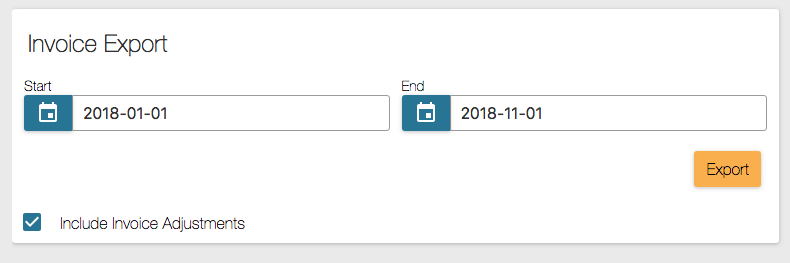
Exportation des ajustements de factures
Ce rapport est exécuté en fonction de l'ID d'ajustement, un numéro séquentiel attribué par Owl en fonction de l'ordre dans lequel il s'est produit. Vous pouvez voir plusieurs ajustements pour la même facture dans ce rapport si de nombreux ajustements y ont été apportés. 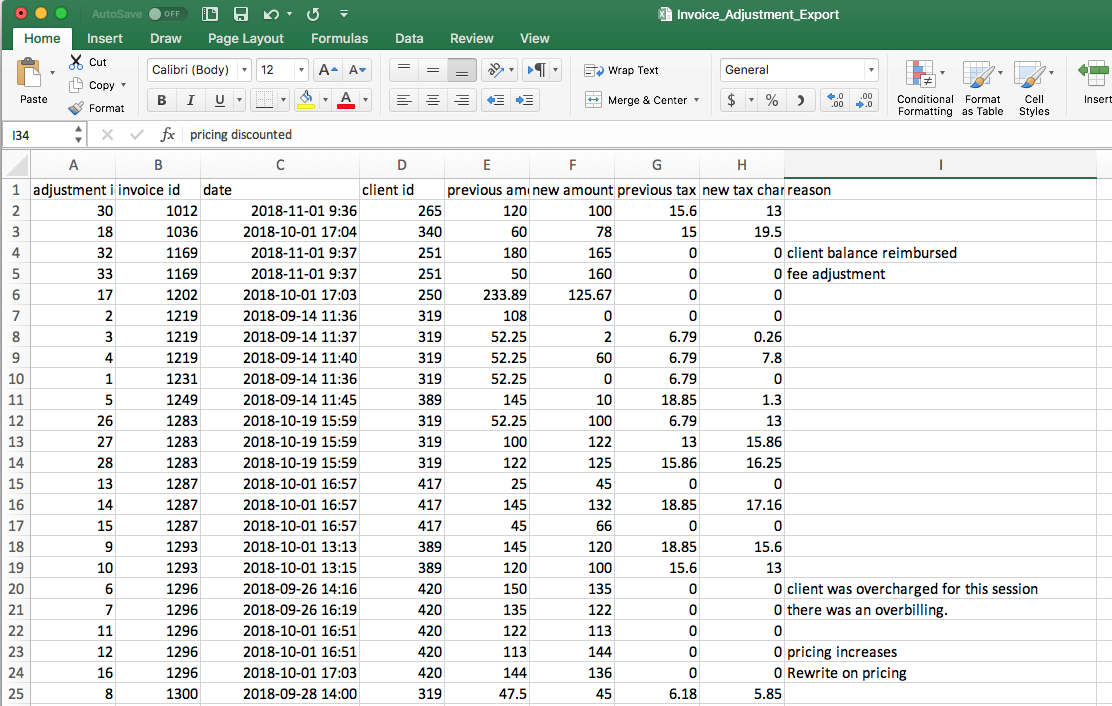
Pour voir tous les ajustements pour un numéro de facture spécifique, vous pouvez filtrer la colonne ID de facture du rapport par ce numéro pour voir les résultats.
L'exportation des ajustements de facture inclut également la raison de chaque ajustement telle qu'elle a été saisie par l'utilisateur au moment du changement.